3ds Max는 뷰포트에서 2 x 2 배열을 기본으로 합니다. 13개의 다른 레이아웃도 사용할 수 있지만 화면에 유지되는 최대 뷰포트 수는 4개입니다.
뷰포트 구성 대화상자의 레이아웃 패널을 사용하면 여러 레이아웃을 선택하여 각각에서 뷰포트를 사용자화할 수 있습니다. 뷰포트 구성은 작업과 함께 저장됩니다.
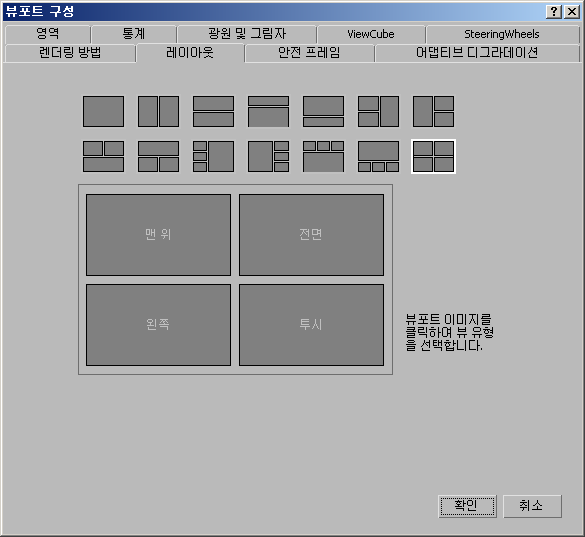
팁: 뷰포트 레이아웃 기능을 사용하면 수많은 사용자 정의 레이아웃을 설정하고 마우스 클릭으로 레이아웃 간을 전환할 수 있습니다.
뷰포트 크기 조정하기
레이아웃을 선택한 다음 뷰포트를 분할하는 분할 바를 움직여서 서로 다른 비율로 크기를 조정할 수 있습니다. 이 기능은 다중 뷰포트가 표시되는 경우에만 사용할 수 있습니다.
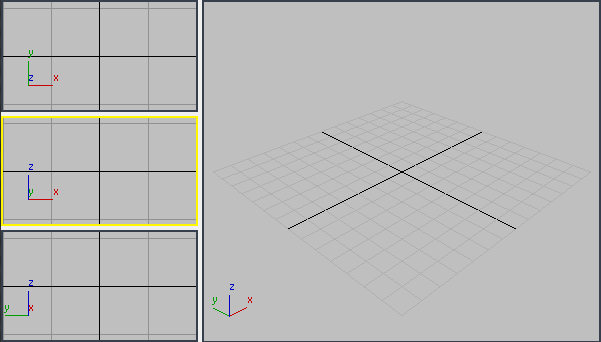
크기 조정된 뷰포트
뷰 유형 변경하기
작업 중에 뷰포트의 뷰를 신속하게 변경할 수 있습니다. 예를 들어 전면 뷰에서 후면 뷰로 전환할 수 있습니다. 메뉴 또는 키보드 바로 가기의 두 방법 중 하나를 사용할 수 있습니다.
- 변경하려는 뷰포트의 관점(POV) 뷰포트 레이블을 클릭하거나 마우스 오른쪽 버튼으로 클릭합니다. 그런 다음 관점 뷰포트 레이블 메뉴에서 원하는 뷰 유형을 클릭합니다.
- 변경하려는 뷰포트를 클릭한 다음 아래 표에 나오는 키보드 바로가기 중 하나를 누릅니다.
키 뷰 유형 T 맨 위 뷰 B 맨 아래 뷰 F 전면 뷰 L 왼쪽 뷰 C 카메라 뷰. 장면에 한 개의 카메라만 있거나 이 키보드 바로가기를 사용하기 전에 카메라를 선택한 경우 해당 카메라에서 뷰를 제공합니다. 장면에 카메라가 두 개 이상 있고 아무 것도 선택하지 않으면 카메라 리스트가 표시됩니다. P 투시 뷰. 이전 뷰의 보기 각도를 그대로 유지합니다. U 직각 사용자 뷰. 이전 뷰의 보기 각도를 그대로 유지합니다. 영역 확대/축소 사용을 허용합니다. 없음 오른쪽 뷰. 관점 뷰포트 레이블 메뉴를 사용합니다. 없음 모양 뷰. 관점 뷰포트 레이블 메뉴를 사용합니다. 뷰를 자동으로 선택된 모양의 범위와 해당 로컬 XY 축으로 정렬합니다.